剪映如何剪辑音乐
在当今短视频盛行的时代,为自己的视频配上合适的音乐,不仅能够提升观看体验,还能让视频更具感染力和吸引力。剪映作为一款功能强大的视频编辑软件,提供了丰富的音乐剪辑功能,帮助用户轻松打造个性化视频配乐。接下来,就让我们一起看看如何在剪映中剪辑音乐吧!
一、准备工作
首先,你需要准备一段视频素材,并在手机自带的应用市场中搜索并下载安装剪映app。安装完成后,打开剪映app,点击开始创作按钮,导入你想要编辑的视频素材。
二、添加音乐
1. 关闭视频原声:在编辑界面中,首先点击视频左侧的关闭原声按钮,以清除视频原有的声音,避免声音嘈杂影响配乐效果。
2. 添加背景音乐:点击视频下方的添加音频选项,然后选择音乐。进入软件的音乐库后,你可以浏览并选择适合自己的背景音乐。下载音乐后,直接点击使用即可将其添加到视频中。
3. 调整音乐位置:有时你可能需要调整音乐的起始位置,以确保视频前段部分也有音乐。这时,你可以直接拖动刚才添加的音乐来改变其位置。
三、分割与删除音乐
1. 选择分割位置:如果音乐太长,或者你想要添加多段音乐,就需要使用剪映的分割功能。首先,将进度条滑动到需要分割的位置。
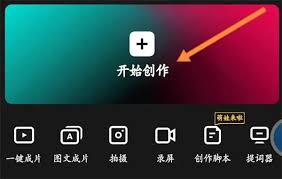
2. 分割音乐:点击进度条下方的分割按钮,一段音乐就能被分割为两段。此时,你可以选择多余的音乐部分进行删除。
3. 删除多余音乐:选中多余的音乐部分,点击删除按钮即可将其移除。这样,你就成功地将音乐剪辑成了需要的长度。
四、音乐过渡处理
为了让音乐的过渡更加自然,你可以选择前部分音频,点击淡化功能,使背景音乐逐渐消失。移动圆圈可以自行设置淡入时长和淡出时长,点击“√”进行确认。
五、导入外部音乐
除了剪映自带的音乐库外,你还可以导入外部音乐。点击添加音频——音乐,然后选择导入音乐。剪映提供了三种导入方法:通过链接下载、提取视频中的声音以及导入本地音乐。这样,你就可以为自己的视频选择更多样化的音乐了。
六、实用技巧与建议
1. 注意音乐与视频内容的匹配:在选择音乐时,要注意其与视频内容的匹配度,以确保整体效果和谐统一。
2. 合理控制音乐长度:避免音乐过长或过短,影响视频的观看体验。
3. 利用淡化功能:在音乐过渡处使用淡化功能,可以使音乐过渡更加自然流畅。
4. 多尝试不同的音乐:不要局限于一种风格的音乐,多尝试不同的音乐类型,可能会发现更适合你视频的音乐。
通过以上步骤和技巧,你就可以在剪映中轻松剪辑音乐了。无论是添加背景音乐、分割音乐还是调整音乐位置,剪映都提供了丰富的功能和便捷的操作方式。快来试试看吧!让你的视频因音乐而更加精彩!









